GIF tar for seg flere bilder, og setter dem sammen til ett sømløst bilde. Denne videolignende sekvensen av rammer er nydelig ved at den brukes til å lage memer på grunn av dens lekne og morsomme egenskaper. Men siden det er en samling bilder, vil det ta opp mer diskplass enn vanlige bildefiler. For dette formål er det sterkt anbefalt å komprimere GIF-er.
På det notatet har vi samlet noen av de beste verktøyene du kan bruke til å komprimere GIF-er for å krympe og redusere filstørrelsen. Her finner du pålitelige og effektive kompressorer for GIF-er. Ta en titt på den omfattende anmeldelsen av GIF-forkortere ved å lese denne siden.
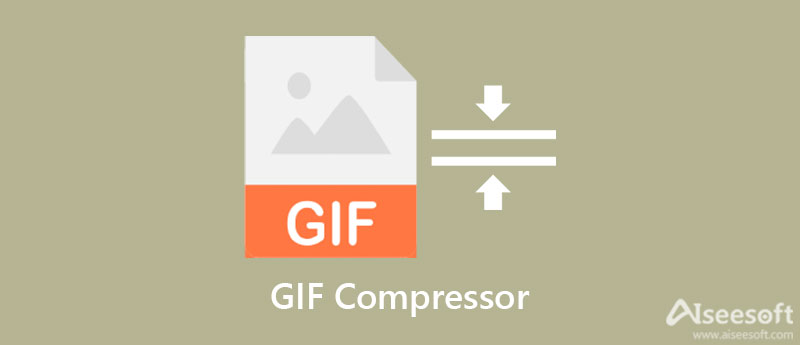
Før vi fortsetter med listen over filkompressorer for GIF, la oss først se på sammenligningen av disse programmene for din gransking av viktige aspekter. Her inkluderte vi de støttede formatene, plattformene og hvis verktøyet brukes med AI-teknologi. Uten ytterligere diskusjon, sjekk ut sammenligningsdiagrammet nedenfor.
| verktøy | støttede formater | Plattform støttet | Batch-komprimering | AI-teknologi aktivert |
| Aiseesoft Image Compressor Online | IF, JPEG, JPG, SVG, PNG, etc. | Web eller online | Støttes | Ja |
| YouCompress | GIF, MP4, MOV, AVI og mer. | Web eller online | Støttes ikke | Nei |
| Optimizilla | GIF, JPG, PNG, etc. | Web eller online | Støttes | Ja |
| ILoveIMG | JPG, GIF, PNG osv. | Web eller online | Støttes | Nei |
| EZGIF | GIF, PNG, JPG, WebP, etc. | Web eller online | Støttes ikke | Nei |
| Adobe Photoshop | GIF, PNG, JPG, TIF, etc. | Windows og macOS | Støttes | Nei |
| PNGOUTWin | BMP, GIF, TGA, PNG, etc. | Kun Windows | Støttes | Nei |
| JPEGCompressor | GIF, TIFF, PNG, BMP, JPG, JPEG, etc. | Kun Windows | Støttes | Nei |
| RIOT | GIF, JPEG, PNG, etc. | Kun Windows | Støttes | Nei |
Noen ganger eller oftest vil du ha problemer med å sende store filer over nettet. Denne situasjonen gjelder spesielt når et nettsted implementerer størrelsesbegrensninger. Og å redusere GIF-filstørrelsen er den beste måten å omgå dette på. På den annen side, nedenfor er de beste GIF-optimalisatorene online og offline.
Aiseesoft Image Compressor Online er en gratis online kompressor som støtter GIF, SVG, BMP, TIFF, JPEG, JPG og PNG bildeformater. Den lar deg dra-og-slipp bildene dine direkte til nettstedets verktøy for enkelhets skyld når du laster opp. I tillegg er det ikke nødvendig for deg å justere noen innstillinger. Så snart du laster opp et bilde, komprimerer programmet det automatisk. Best av alt, det genererer den beste kvaliteten og etterlater ikke noe vannmerke på utdatafilen.
Videre lar den deg laste ned utdatabilder individuelt eller laste dem ned i batch i en zip-fil. For ikke å nevne, du kan komprimere flere GIF-filer samtidig på et øyeblikk. Det er mulig fordi programmet er infundert med en AI-teknologi som er ansvarlig for å behandle bilder med rask hastighet. For å være nøyaktig kan brukere komprimere opptil 40 bilder samtidig. Faktisk er det en utmerket og nyttig GIF-downsizer.
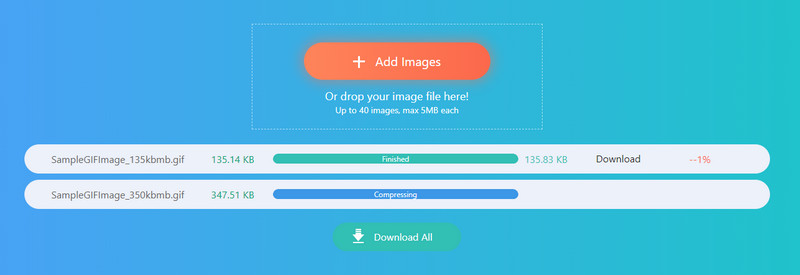
En annen GIF-kondensator for å krympe GIFs filstørrelse på nettet er YouCompress. Programmet kommer med et enkelt og brukervennlig grensesnitt, slik at du kan utføre oppgavene dine umiddelbart. Når det gjelder å komprimere bilder, kan du kun behandle én GIF om gangen. Likevel kan du komprimere ubegrensede filer. Dessuten tar det ikke for mye tid å behandle filer. Bortsett fra GIF-er, støtter verktøyet også komprimere lyd, video- og dokumentfiler. Den støtter MOV, MP4, MP3, PDF, sanger, etc. Hvis vannmerker plager deg, garanterer verktøyet at ingen vannmerke legges til utdatafilen etter å ha komprimert bildene dine ved hjelp av dette programmet.
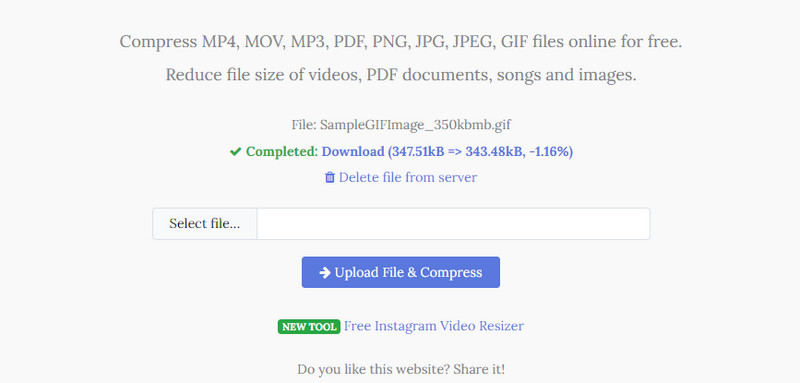
Et av de mest utmerkede programmene på nettet du kan bruke er Optmizilla. På samme måte er det et webtjenesteverktøy som bruker de beste systemalgoritmene for å behandle bilder på nettet, spesielt i komprimeringsoperasjoner. I tillegg kan du laste opp og komprimere bilder opptil 20 bilder samtidig. Det som skiller dette verktøyet fra de andre programmene er at du kan justere kvaliteten ytterligere for et bedre bilde. I tillegg gir den en forhåndsvisning av det originale og nye bildet ved å bruke glidebryteren som gjør det til en funksjonell GIF-kompressor på nettet.
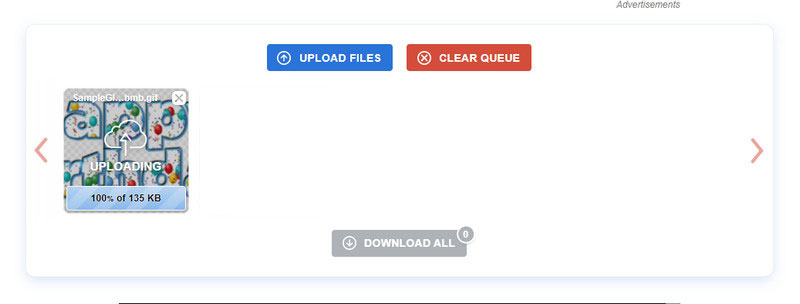
Neste på listen har vi ILoveIMG. Det er en nettapp som støtter flere bildeformater og støtter batchkomprimering med optimal bildekvalitet. Programmet fungerer på alle nettlesere som Edge, Safari, Google Chrome og mange flere. Bortsett fra det rene og intuitive brukergrensesnittet, har det også en praktisk metode for opplasting av bilder. Dette programmet kan legge til bilder fra skylagringstjenester, som Dropbox og Google Drive. Den beste delen er at den behandler filer med den beste kvaliteten og størrelsesforholdet for en bedre utdatafil.
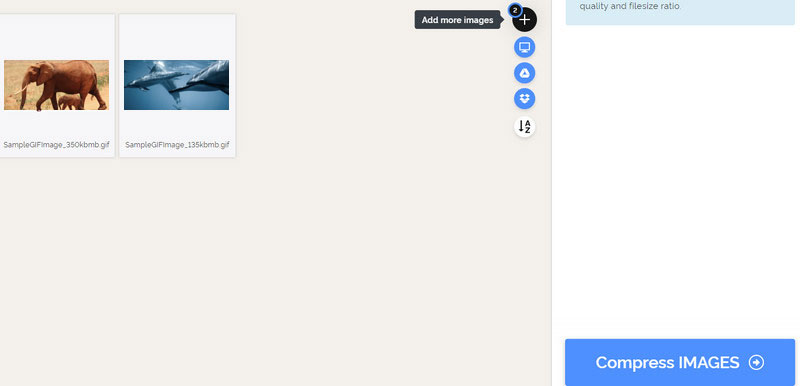
En alternativ GIF-kompressor du kan bruke for å redusere størrelsen på GIF-er på nettet, er EZGIF. Det er et nettbasert program som tilbyr grunnleggende og avanserte verktøy, inkludert optimalisering av GIF-er. Det som er bra med dette verktøyet er at du kan laste opp bilder med en maksimal filstørrelse på 50 MB. Enda viktigere, det kommer med forskjellige optimaliseringsmetoder med kategorier for fargereduksjon, drop-rammer, taps, gjennomsiktighet, fusjoner osv. Med andre ord lar det deg ikke bare optimere størrelsen, men også andre viktige egenskaper til GIF-er. På toppen av det kan du redigere komprimeringsnivået ved å bruke den brukervennlige glidebryteren mens du opprettholder utdatabildets oppførsel. Bortsett fra det kan du også bruke programmet som en online GIF-konverterer.
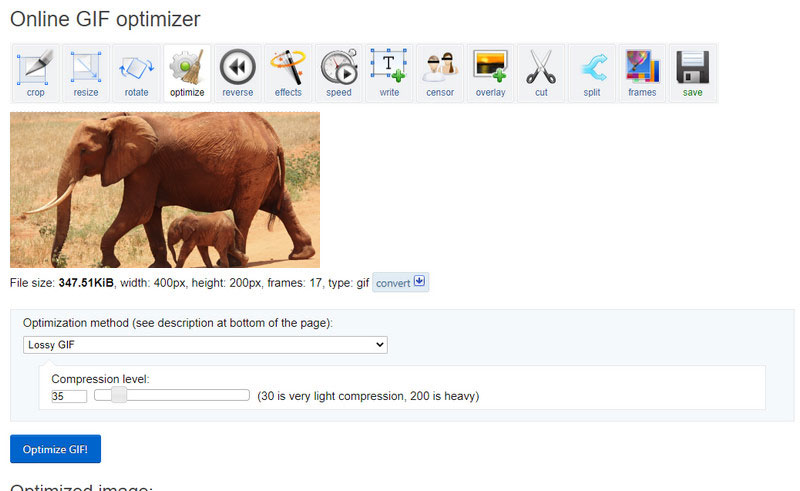
Adobe Photoshop er et avansert skrivebordsverktøy med et komplett utvalg av redigeringsfunksjoner for bilder. Du kan enkelt optimalisere GIF-er ved å endre filstørrelse, format, kvalitet, åpenhet og mye mer. Bortsett fra det er verktøyet utmerket til fjerne uønskede objekter fra et bilde, om det er en uønsket gjenstand, en person, et vannmerke osv. Faktisk kan du dra nytte av dens helbredende børste, lappeverktøy, punkthelbredende børsteverktøy og mer for å hjelpe deg med fotoredigeringsoppgavene dine. Imidlertid kan programmet være utfordrende å navigere for nybegynnere og brukere som ikke har noen tidligere erfaring med programmet. Likevel er det en funksjonell og nyttig GIF-kompressor for Discord.
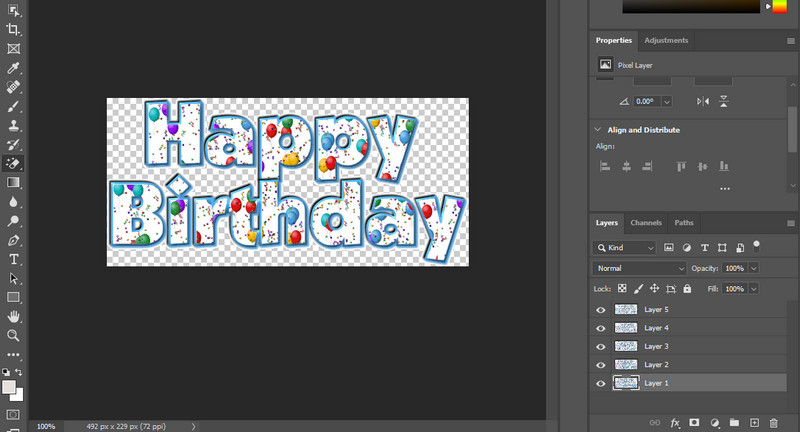
Hvis nedlasting av programmer ikke er noe for deg, kan du bruke dette gratis GIF-kompressorverktøyet til å utføre oppgavene dine på skrivebordet. Siden den har et intuitivt og brukervennlig grensesnitt, kunne brukere uten ferdigheter i bilderedigering eller ikke-teknologisk kunnskapsrike personer navigere i programmet uten problemer. Dessuten lar programmet deg velge og legge til flere filer for å komprimere med programmet. Den kan levere betydelige prosesser med mindre tidkrevende på grunn av flertrådsarkitekturen som sparer tid og krefter. Det er også ansvarlig for behandling i bakgrunnen mens det ikke påvirker andre apper eller prosesser på datamaskinen. Utover det er programmet lett og tar ikke opp for mye diskplass. PNGPOUTWin er virkelig en flott GIF-kompressor.
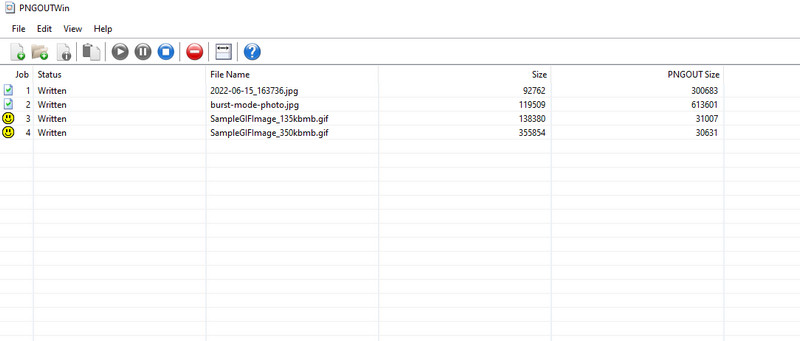
Fra selve tittelen er JPEGCompressor et fantastisk program som tilbyr et bredt utvalg av redigeringsverktøy. Med den kan du velge om du vil optimere bildet i filstørrelse eller forhold, avhengig av noens behov. Dessuten er det en detaljert kvalitetsequalizer som vil hjelpe deg å komme opp med ønsket resultat. Akkurat som EZGIF har du muligheter for å korrigere og justere lysstyrke, fargenivåer, temperatur, skarphet og mye mer.
I tillegg kan du beskjære og rotere bilder ved hjelp av dette programmet. Alle disse funksjonene og funksjonene kan nås gratis. Bortsett fra det kan du også bruke dette programmet for svært optimaliserte ikke-progressive og progressive JPG-bilder. Ellers har den mye å by på. Derfor vil det hjelpe om du har praktisk erfaring med programmet.
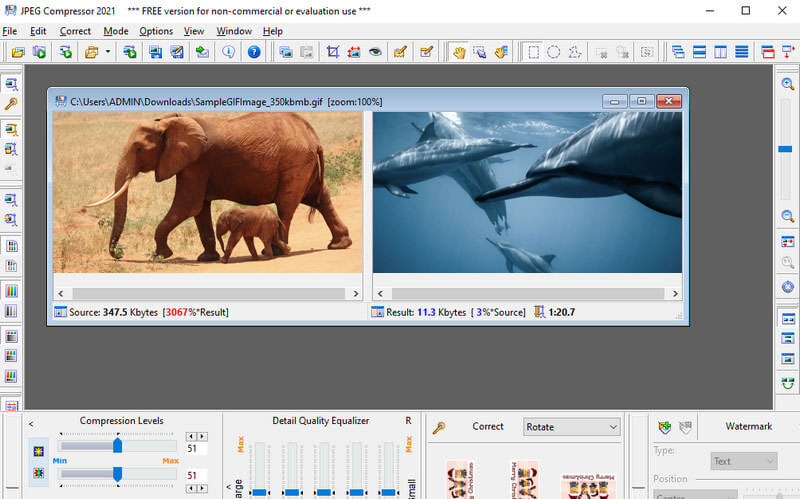
Sist men ikke minst har vi RIOT. Dette akronymet står for Radical Image Optimization Tool. Som navnet antyder, vil verktøyet hjelpe deg med å bruke betydelige endringer på bildet du behandlet med dette programmet. Med RIOT kan du redusere fargene 256, 123 og 16 fargepaletter. Den kommer også med et lysbilde som en annen måte å få denne metoden til. Ved å optimalisere GIF-er kan du tilpasse og spesifisere bredden og høyden. I tillegg kan du velge enheten for å komprimere bildet.
På toppen av det tilbys ulike resampling-filtre for å generere de forventede resultatene. Denne GIF-kompressoren tilbyr flere funksjoner som er nyttige for redigering av bilder. Derfor er det et utmerket verktøy hvis du er ute etter et funksjonelt verktøy.
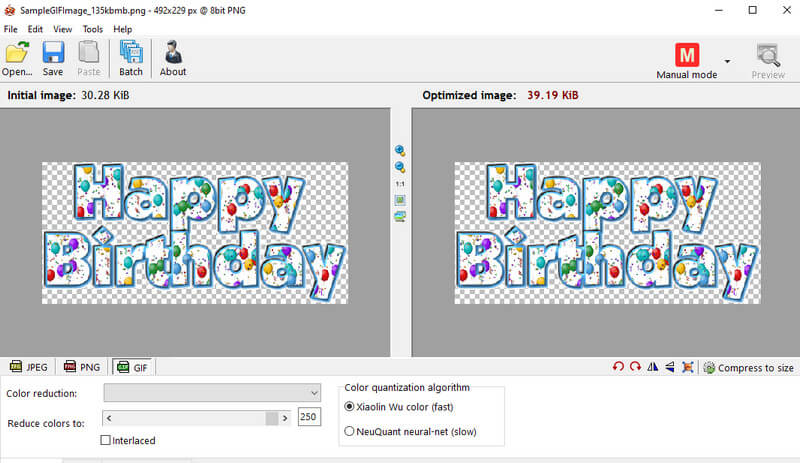
Hva gjør filstørrelsen til GIF så stor?
varigheten multipliseres med antall bilder i GIF. Tenk deg derfor en enkelt GIF med 3 sekunder med video og 30 eller flere bilder. Det bidrar til filstørrelsen til en GIF fordi den inneholder flere lysbilder. Og hvis du har denne typen GIF, er det sterkt anbefalt å komprimere den.
Hva er den største ulempen med å komprimere GIF-er?
Hvis det er en ting vi skulle ønske kunne forbedret i GIF er støtten for fargepaletter på mer enn 256. Det er også mangelen ved komprimering av GIF-er. Det kan se lite tiltalende ut fordi fargen er redusert og forskjellig fra originalen. Prøv å lage GIF-er med en liten filstørrelse så mye som mulig.
Kan jeg legge til musikkeffekter til GIF-er?
På noen måte kan du ikke legge til lyd i GIF-en din fordi det fortsatt er et bildeformat. Som vi vet, støtter ikke bildefiler lyd. For å løse problemet kan du lage en video fra GIF-en og legge til lyd hvis du vil lage en animasjon med lyd. Du kan også legg til andre effekter i GIF.
konklusjonen
Dette innlegget skisserer det beste og mest effektive GIF kompressor verktøy for online og desktop. Derfor kan du velge riktig passformprogram for din rutine eller preferanse. Nettbaserte verktøy er det beste alternativet hvis du ikke vil installere noen programvare på enheten din. I tillegg vil lagringsplass ikke lenger være et problem siden de ikke krever nedlasting av et program. På den annen side, hvis internett er et problem og du liker å komprimere selv uten tilgang til internett, er skrivebordsverktøy dine favorittprogrammer. Der har du det. Det er oppsummeringen av de utmerkede GIF-kompressorene.
Komprimer bildet
Endre størrelsen på BMP Komprimere bilde Reduser bildestørrelsen Gjør bildet mindre Reduser bilde Endre størrelse på bilde i Gimp Krymp bildestørrelse Reduser bildestørrelse Amazon Photo Compress
Video Converter Ultimate er utmerket videokonverterer, editor og forsterker for å konvertere, forbedre og redigere videoer og musikk i 1000 formater og mer.
100 % sikker. Ingen annonser.
100 % sikker. Ingen annonser.